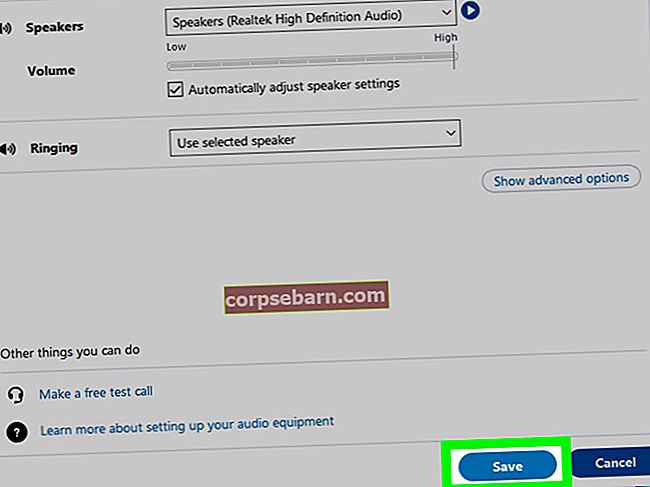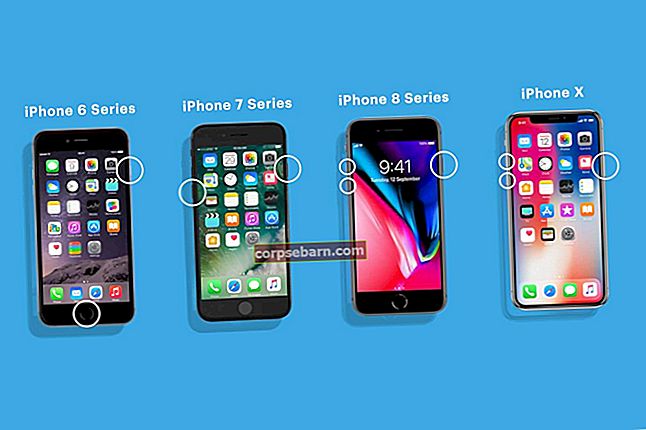- Mẹo sử dụng 3D Touch
- Biến bàn phím của bạn thành một track pad bằng cách nhấn sâu vào bàn phím. Nó sẽ giúp bạn chọn văn bản trên điện thoại của mình một cách dễ dàng.
- Xem xét các ứng dụng khác với sự trợ giúp của cảm ứng 3D. Nếu bạn muốn truy cập vào một liên kết được gửi trong một tin nhắn, hãy nhấn mạnh vào liên kết đó để xem qua và sau đó bạn có thể chọn mở liên kết hoặc bạn có thể thêm nó vào danh sách đọc của mình.
- Chuyển đổi giữa các ứng dụng bằng cách nhấn sâu vào bên trái của màn hình chính để kéo cửa sổ trình chuyển đổi ứng dụng lên. Dễ dàng di chuyển từ ứng dụng này sang ứng dụng khác thông qua ứng dụng này.
- Nhận các tùy chọn để gọi, nhắn tin hoặc gửi thư cho một số liên lạc bằng cách nhấn sâu vào số liên lạc từ bất kỳ đâu - danh bạ, tin nhắn hoặc e-mail.
- Đưa thư viện ảnh lên trong ứng dụng máy ảnh của bạn bằng cách nhấn mạnh vào hình thu nhỏ thư viện ảnh bên trong ứng dụng máy ảnh.
- Xem qua Danh sách phát trong Apple Music bằng cách nhấn mạnh vào một ca sĩ để hiển thị danh sách bản nhạc và tùy chọn phát, phát ngẫu nhiên hoặc thêm bản nhạc vào danh sách nhạc của bạn.
- Đóng tất cả các tab trên Safari cùng một lúc bằng cách nhấn và giữ Xong ở góc dưới bên phải của màn hình. Nếu bạn có 5 tab đang mở, nó sẽ có một tùy chọn cho biết, Đóng 5 tab. Nhấn vào nó để đóng tất cả các tab đang mở cùng một lúc.
- Sử dụng chế độ nguồn điện thấp để giảm pinSử dụng
Chế độ Nguồn điện thấp hữu ích cho những người dùng dự định không sử dụng bộ sạc trong thời gian dài. Nó sẽ làm giảm chức năng của điện thoại bằng cách tắt Hey Siri và nó cũng có thể làm giảm các tùy chọn đồng bộ hóa nền nhưng nó có thể hữu ích nếu bạn có một ngày dài làm việc mà không có bộ sạc.
- Đi tới menu Cài đặt trên thiết bị của bạn
- Nhấn vào Pin
- Bật chế độ nguồn điện thấp

- Kích hoạt Hey Siri
Kích hoạt Siri chỉ bằng giọng nói của bạn cho dù nó đang bị khóa hay mở khóa là một tính năng mới thú vị trên iPhone 6s. Mọi người yêu thích khả năng nhanh chóng nhận ra giọng nói của Siri và trả lời bạn. Nhưng đối với điều này, trước tiên bạn sẽ phải kích hoạt Hey Siri.
- Đi tới Cài đặt
- Nhấn vào Chung
- Tra cứu Siri và nhấn vào nó
- Bây giờ hãy nhấn vào Bật Hey Siri để kích hoạt tùy chọn giọng nói.

Siri sẽ chỉ nhận dạng giọng nói của bạn và bạn có thể sử dụng nó để tìm kiếm điện thoại của mình nếu bạn quên nơi bạn giữ nó. Tất cả những gì bạn cần nói là, "Này Siri, bạn đang ở đâu?" Nó làm cho mọi thứ dễ dàng hơn rất nhiều cho người dùng Apple và cũng dễ tiếp cận hơn. Ngài đã vui vẻ từ lâu, và bây giờ nó càng trở nên náo nhiệt hơn.
- Viết tay iMessages
Nếu bạn sử dụng iMessages rất thường xuyên thì ứng dụng này có tùy chọn cho phép tin nhắn viết tay ngay bây giờ. Nếu bạn không muốn nhập các ký tự từ bàn phím iOS truyền thống, hãy nhấn vào khu vực iMessage nơi bạn thường nhập tin nhắn và sau đó chuyển điện thoại của bạn sang chế độ nằm ngang. Bạn sẽ tìm thấy một màn hình trống để bạn có thể nhập tin nhắn. Biểu tượng bàn phím ở cuối màn hình sẽ cho phép bạn quay lại bàn phím thông thường. Nếu bạn muốn chuyển sang màn hình viết tay, hãy nhấn vào biểu tượng dòng chữ swiggly ở cuối bàn phím.
Bạn sẽ thấy điều này hoạt động tốt nhất trên bàn phím iOS. Nếu bạn đã tải xuống bàn phím của bên thứ ba thì bàn phím có thể không hoạt động bình thường do các vấn đề tương thích.
- Chuyển đổi giữa các chất lượng video khác nhau khi quay video
Vì quay video 4K là một tính năng mới trên iPhone 6s và 6s Plus nên nhiều người dùng muốn thử tính năng mới này. Nhưng bộ nhớ là một vấn đề với video 4K vì chúng chiếm nhiều dung lượng. Bạn có thể thường xuyên xóa ảnh và video khi sử dụng video 4K. Để chuyển đổi giữa các tùy chọn video khác nhau, hãy làm theo các bước sau:
- Đi tới Cài đặt
- Nhấn vào Ảnh và Máy ảnh
- Nhấn vào Quay video

Nó sẽ hiển thị một số tùy chọn ghi bao gồm quay video 4K ở tốc độ 30 khung hình / giây. Bạn có thể chọn bất kỳ tùy chọn nào có sẵn tùy thuộc vào chất lượng của video mà bạn định quay.
- Tùy chỉnh Tìm kiếm Tiêu điểm
Thật dễ dàng khi bạn đang tìm kiếm tệp hoặc thông tin bằng cách sử dụng đèn chiếu khi tìm kiếm được tùy chỉnh để bao gồm các khu vực nhất định của điện thoại và loại trừ phần còn lại. Để tùy chỉnh kết quả tìm kiếm của bạn trên Spotlight, hãy làm như sau:
- Đi tới Cài đặt
- Nhấn vào Chung
- Nhấn vào Tìm kiếm tiêu điểm
Bạn sẽ thấy danh sách kết quả hiển thị các khu vực của điện thoại hiện được đưa vào tìm kiếm. Tắt bất kỳ khu vực nào bạn không muốn đưa vào Tìm kiếm.
Có thể truy cập Tìm kiếm Spotlight bằng cách vuốt từ trái sang phải trên màn hình chính. Bằng cách tùy chỉnh tìm kiếm của mình, bạn có thể tránh thông tin cá nhân hoặc các mục hiển thị trong kết quả tìm kiếm của mình.
- Bật hoặc tắt Hỗ trợ Wi-Fi
Hỗ trợ Wi-Fi là một tính năng cho phép bạn tận hưởng kết nối Internet mượt mà ngay cả khi bạn có kết nối Wi-Fi không ổn định. Nó thực hiện điều này bằng cách mượn từ kết nối dữ liệu di động của bạn. Với dữ liệu di động hỗ trợ Wi-Fi, bạn sẽ có thể kết nối tốt nhưng vấn đề nằm ở việc sử dụng dữ liệu có thể dẫn đến phí dữ liệu cho bạn.
Tính năng này được bật theo mặc định trên iPhone 6s và 6s Plus của bạn. Bạn có thể bật hoặc tắt nó bằng cách làm theo các bước sau:
- Từ menu Cài đặt trên điện thoại của bạn, chuyển đến Di động
- Cuộn xuống dưới cùng cho đến khi bạn tìm thấy Hỗ trợ Wi-Fi. Bật hoặc tắt nó theo yêu cầu của bạn.

IPhone 6s và 6s Plus đã mang đến những công nghệ mới và giới thiệu một số tính năng và chức năng rất tuyệt vời trong ngành công nghiệp điện thoại thông minh. 3D Touch là thành tựu tốt nhất của nó trong hai điện thoại này. Người dùng của cả hai điện thoại đều nhận thấy 3D Touch là một tính năng tuyệt vời mặc dù nhiều người dùng đã mất thời gian để làm quen với nó. Apple tiếp tục tạo ra các tiêu chuẩn mới cho điện thoại thông minh nhưng với thị trường điện thoại thông minh vốn đã bão hòa, công ty đã báo cáo sự sụt giảm đầu tiên hàng quý so với hàng năm trong doanh số bán iPhone.
Điều đó có nghĩa là Apple phải mang đến một sự thay đổi đáng chú ý để có thể thu hút người dân của mình và tiếp tục củng cố thị trường của mình với sự ra mắt của thế hệ iPhone tiếp theo. Họ đã phải giới thiệu những thay đổi sẽ được người dùng chấp nhận và đánh giá cao. Đồng thời, Apple đã rất thận trọng về thiết kế tổng thể và giao diện của iPhone ngay từ đầu. Mặc dù các thay đổi đã được thực hiện, nhưng người dùng bình thường không nhận ra được nhiều điều.
Những lý do này cùng với danh sách các vấn đề được tìm thấy trong iPhone ngay khi mới ra khỏi hộp đã dẫn đến sự sụt giảm dần dần trên thị trường. Tuy nhiên, nghiên cứu về doanh số vẫn cho thấy iPhone là điện thoại bán chạy nhất trên thế giới trong quý đầu tiên của năm 2017.